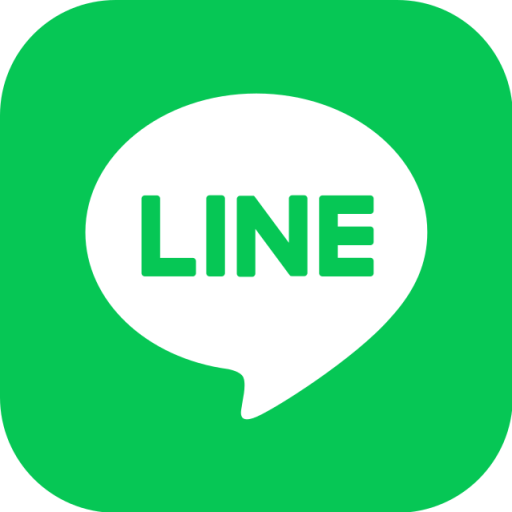一、创建群聊
1. 手机端创建流程
在LINE应用中进入“好友”选项卡,点击“创建组”,从同步的通讯录中选择成员,设置群组名称和头像后完成创建。群组成员上限为500人。
2. 电脑版操作
在Windows或Mac版LINE中,通过“添加”按钮选择“创建群组”,设置头像和名称后添加成员,双击群组即可开始聊天。
二、群组管理功能
1. 成员管理
邀请新成员:群主或管理员可在群聊界面点击群组名称,选择“邀请朋友”添加新成员。
删除成员:群主可通过成员列表长按用户进行移除操作(需结合手机端具体界面操作,要求未明确描述流程)。
2. 基本信息修改
群组创建后可随时修改名称、头像及简介。在群聊界面点击群组名称进入设置页面编辑相关内容。
三、隐私与权限设置
1. 成员加入限制
通过调整LINE账户的隐私设置(如关闭“允许被加入好友”或“允许利用ID加入好友”),可减少陌生人通过链接或ID主动加入群组的可能性。
私密群组需通过群主或成员发送的邀请链接、二维码加入,公开群组链接可能被分享至论坛等平台。
2. 消息控制
开启“阻挡讯息”后,未互加好友的用户发送的消息会被屏蔽,适用于避免群组内陌生人的骚扰。
消息撤回功能:支持24小时内撤回已发送的文本、图片、文件等,但需双方均使用指定版本以上(如Android 7.16.0+、iOS 7.17.0+)。
四、群组功能扩展
1. 多媒体与文件共享
支持发送图片、视频、文档及大文件(通过“Keep”云服务上传后分享)。
可创建相册合集,批量发送多张图片或视频。
2. 群组通话与会议
支持群组语音通话和最多200人的视频通话,适合团队协作或家庭聚会。
通话中可切换摄像头、调整音量和画质,支持仅音频模式。
五、注意事项
跨设备差异:电脑版群组管理界面与手机端略有不同,部分功能(如撤回消息)需确认版本兼容性。
网络稳定性:部分用户反馈LINE连接偶发不稳定,建议保持应用更新至最新版本。
通过以上设置,用户可根据需求灵活管理群聊的开放程度、成员权限及互动方式。如需更具体的操作细节(如特定设备界面指引),建议参考LINE官方帮助文档或结合实际应用尝试。